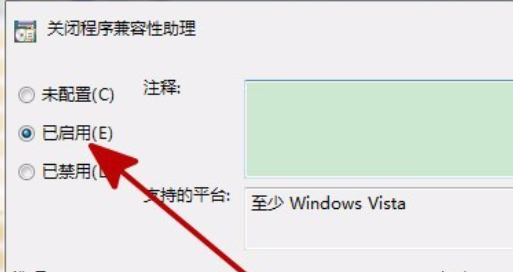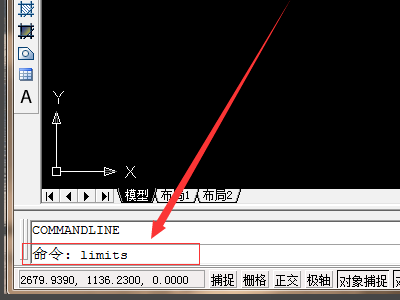电脑显示无法初始化图形设备
的有关信息介绍如下:出现此问题的原因为:系统没打开应用程序兼容性,导致无法进行初始化。打开的方法如下:
1、第一步,按下“
win + R”组合键以打开“ 运行” 窗口; 输入“ gpedit.msc”(不包括引号),见下图,转到下面的步骤。
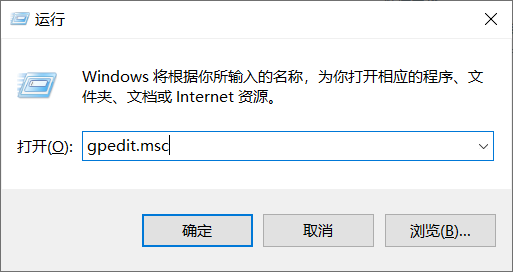
2、第二步,执行完上面的操作之后,打开“本地组策略策略编辑器”窗口,见下图,转到下面的步骤。
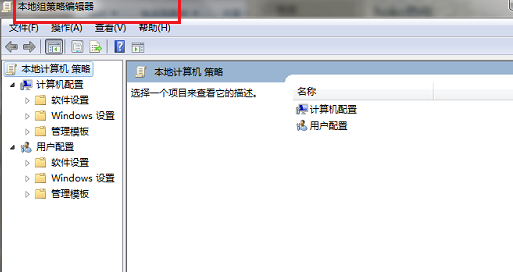
3、第三步,执行完上面的操作之后,依次展开“计算机配置-管理模板-Windows组件”,下拉滚动条;
找到“应用程序兼容性”,然后单击鼠标左键,见下图,转到下面的步骤。
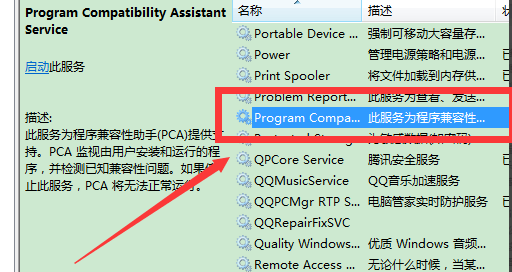
4、第四步,执行完上面的操作之后,可以看到可执行文件路径的启动类型为“禁用”,并且下面的服务状态已停止,见下图,转到下面的步骤。
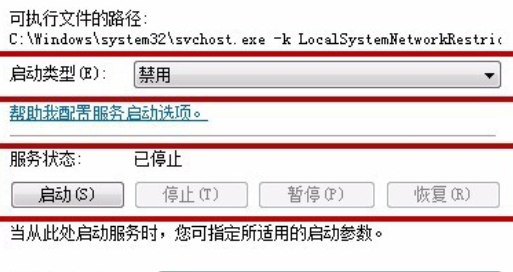
5、第五步,执行完上面的操作之后,在下拉菜单栏下找到“关闭程序兼容性助理”,然后双击以将其打开,见下图,转到下面的步骤。
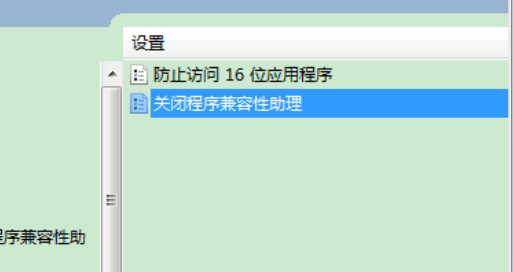
6、第六步,执行完上面的操作之后,此处的原始设置为“未配置”,现在需要将其设置为“已启用”即可完成,见下图。这样,就解决了这个问题了。